El complemento de visibilidad de inventario para Dynamics 365 Supply Chain Management es un microservicio independiente que es altamente escalable, lo que permite a los minoristas y fabricantes de gran volumen administrar millones del inventario se actualiza cada minuto y obtiene visibilidad en tiempo real de las posiciones de inventario entre canales.
Obtener una visión global del inventario
La solución integrada le permite definir sus propias fuentes de datos y centralizar los datos de inventario.
Hay dos enfoques para ver su inventario:
- Envíe una consulta a través de la API de alto rendimiento. Esta API puede devolver datos de inventario casi en tiempo real directamente desde una instancia almacenada en caché.
- Vea la lista en bruto disponible. Esta lista se sincroniza periódicamente desde una instancia almacenada en caché y es visible en Dataverse.
Reservas flexibles
La reserva flexible se aplica cuando una empresa debe reservar una cantidad específica de productos para respaldar, por ejemplo, el cumplimiento de pedidos de ventas que evita la sobreventa. Cuando se crea y confirma un pedido de ventas en Supply Chain Management u otros sistemas de gestión de pedidos, se envía una solicitud para reservar la cantidad a Inventory Visibility. La visibilidad de inventario le permite reservar productos que tienen detalles de dimensión y tipos de transacciones de inventario específicos. Una vez reservada correctamente la cantidad, se devuelve un ID de reserva. Puede utilizar este ID de reserva para vincular el pedido original en Supply Chain Management u otros sistemas de gestión de pedidos.
La funcionalidad está diseñada para que una reserva en Visibilidad de inventario no cambie la cantidad total. En su lugar, solo marca la cantidad reservada. (Por esta razón, se llama reserva flexible). La cantidad reservada suavemente se puede compensar cuando los productos se consumen en Supply Chain Management o en un sistema de terceros llamando a la API nuevamente para realizar una deducción de cantidad y actualizar la cantidad total en Visibilidad de inventario.
Cómo instalar el complemento Visibilidad de inventario
Antes de instalar el complemento, registre una aplicación y agregue un cliente privado a Azure Active Directory (Azure AD) en su suscripción de Azure. Asegúrese de anotar los valores de ID de aplicación (cliente), cliente privado e ID de inquilino, ya que los necesitará más adelante.
Después de registrar una aplicación y agregar un secreto de cliente a Azure AD, siga estos pasos para instalar el complemento visibilidad de inventario.
- Inicie sesión en LCS.
- En la página principal, seleccione el proyecto donde se implementa el entorno.
- En la página del proyecto, seleccione el entorno en el que desea instalar el complemento.
- En la página de entorno, desplácese hacia abajo hasta encontrar la sección Complementos de entorno en la sección de integración de Power Platform. Allí, puede encontrar el nombre del entorno de Dataverse. Confirme que el nombre del entorno de Dataverse es el que desea usar para la visibilidad de inventario.
- En la sección Complementos de entorno, seleccione Instalar un nuevo complemento.
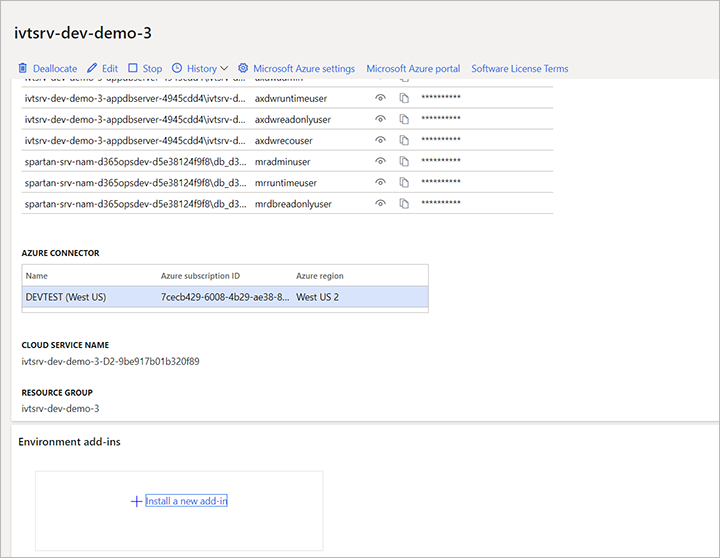
- Seleccione el vínculo Instalar un nuevo complemento. Aparecerá una lista de complementos
- En la lista, seleccione Visibilidad de inventario.
- Establezca los siguientes campos para su entorno:
- Identificador de aplicación (cliente) de AAD: escriba el identificador de aplicación de Azure AD que creó y del que tomó nota.
- ID de inquilino de AAD: introduzca el ID de inquilino del que tomó nota

- Acepte los términos y condiciones seleccionando la casilla de verificación Términos y condiciones.
- Seleccione Instalar. El estado del complemento se muestra como Instalación. Cuando se complete la instalación, actualice la página. El estado debe cambiar a Instalado.
- En Dataverse, seleccione la sección Aplicaciones en el panel de navegación izquierdo y compruebe que Inventory Visibility Power Apps se haya instalado correctamente.
Próximos pasos
Si está interesado en obtener más información sobre el complemento de visibilidad de inventario en Microsoft Dynamics 365 for Supply Chain Management, póngase en contacto con nosotros.







